Najciekawsze funkcje z iOS 8 – część druga
System iOS 8 przyniósł ze sobą wiele nowości, które czekają na użytkownika iPada. Większość z nich opisałem w artykułach z cyklu „Sekrety iOS 8„, zaś w ostatnich tygodniach przybliżyłem Wam mało znane funkcje najważniejszych aplikacji, takich jak Mapy i Zdjęcia, czy Wiadomości i Safari. Dziś, podobnie jak w artykule o trikach i poradach, chciałbym jeszcze bardziej szczegółowo zgłębić temat najnowszego systemu mobilnego Apple.
Sprawdzanie zużycia baterii
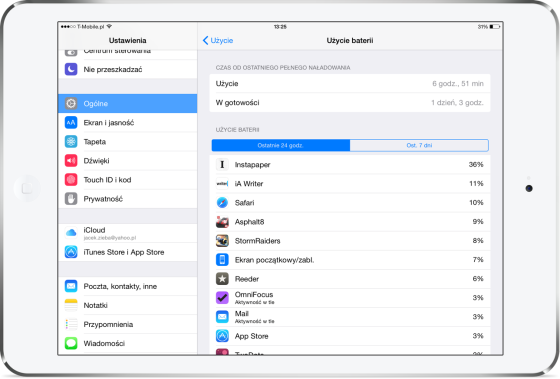
Choć w systemie Android możemy już od dawna sprawdzić, jakie aplikacje najbardziej obciążają naszą baterię, to na iPadach ta funkcja jest dostępna dopiero od premiery iOS 8. Pozwala ona nie tylko zobaczyć, z jakich aplikacji korzystamy najczęściej, ale też dowiedzieć się, które programy wypadają najgorzej pod kątem konsumpcji energii w skali doby i tygodnia. O ile w przypadku używanych przez nas pozycji nie powinniśmy być zaskoczeni wynikami, tak gdy działająca jedynie w tle aplikacja w dużym stopniu drenuje naszą baterię w iPadzie, warto się zastanowić, czy dobrym rozwiązaniem nie będzie pozbycie się jej z urządzenia. W celu uzyskania wyżej wymienionych informacji musimy wejść w Ustawienia, a następnie w zakładce Ogólne przejść kolejno do Użycie i Użycie baterii.
Safari jako klient RSS
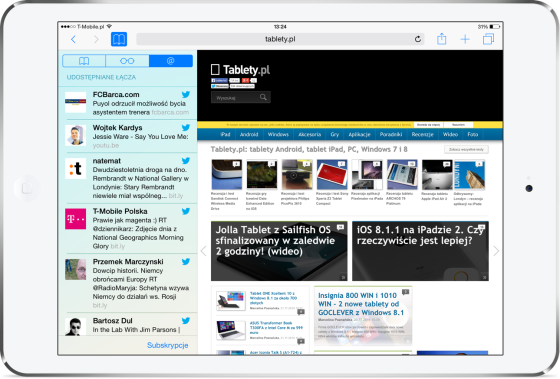
Wielu użytkowników iPada każdego dnia przegląda swoje ulubione strony internetowe, a także czyta treści, które polecą im znajomi na Twitterze. Dzięki Safari w iOS możemy mieć dostęp do wyżej wymienionych informacji z jednego miejsca. Wystarczy, że zalogujemy się na iPadzie na swoje konto w serwisie Twitter, a także odwiedzając ulubione strony zaczniemy je subskrybować. W tym celu należy odwiedzić dany serwis lub bloga, nacisnąć strzałkę z prawej strony paska adresu i wybrać opcję dodania do udostępnianych łączy. Niestety będzie to możliwe tylko w przypadku stron, które posiadają kanał RSS. Po tej operacji możemy nacisnąć ikonę książki, która znajduje się w lewej górnej części ekranu, a następnie wybrać zakładkę oznaczoną symbolem „@”. Od teraz wszystkie nasze ulubione treści znajdziemy w jednym miejscu.
Sprawdzanie nazwy piosenki dzięki Siri

Choć liczba użytkowników asystenta głosowego Apple w Polsce nie jest zbyt duża, to wielu z nas zdarza się z niego skorzystać. Dzięki przejęciu przez firmę z Cupertino usługi Shazam, Siri potrafi rozpoznawać tytuły piosenek, które rozbrzmiewają w naszym otoczeniu. To świetna funkcja, dzięki której możemy dowiedzieć się w szybki sposób, jak nazywa się utwór, który nam wpadł w ucho i to bez konieczności instalowania dodatkowych programów. Wystarczy, że włączymy Siri przytrzymując przycisk początkowy, a następnie zapytamy „What song is playing?”. Asystent głosowy po chwili udzieli nam odpowiedzi.
Instalacja alternatywnych klawiatur
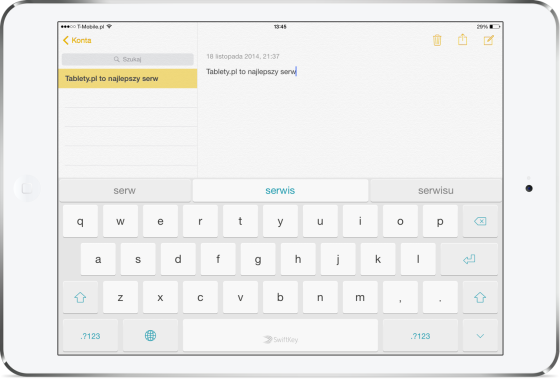
Choć klawiatura ekranowa iPada jest dosyć pozytywnie oceniana przez użytkowników tabletów Apple, to z pewnością wiele osób z chęcią skorzystałoby dla odmiany z jej alternatyw. iOS 8 dał nam taką możliwość, a co więcej, coraz więcej klawiatur ze wsparciem dla języka polskiego pojawia się w App Store. W sklepie Apple znajdziecie między innymi znane użytkownikom Androida aplikacje SwiftKey, Swype, czy Flexy. Po zainstalowaniu wybranego programu należy wejść w Ustawienia, a następnie przejść do zakładki Ogólne, po czym wybrać Klawiatury. Po dodaniu jednej z nich musimy ją wybrać i udzielić pełnego dostępu. Zależnie od aplikacji konieczne będzie pobranie języka polskiego, czego dokonujemy z poziomu programu, a nie ustawień iPada. W celu zmiany klawiatury systemowej na alternatywną, wystarczy że naciśniemy ikonę globusa znajdującą się obok spacji.
Wyłączanie skrótów do kontaktów nad oknami multitaskingu
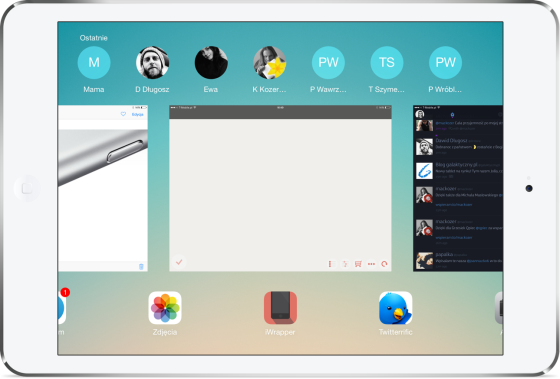
System iOS 8 przyniósł ze sobą funkcję pokazywania skrótów kontaktów nad kartami multitaskingu. Znajdziemy tam nie tylko osoby, które dodaliśmy do ulubionej listy, ale także kontakty, z którymi ostatnio rozmawialiśmy lub wysyłaliśmy doń wiadomości. Osobiście bardzo podoba mi się ten pomysł, ale wiem, że nie wszyscy są nim zachwyceni. Na szczęście Apple daje nam możliwość wyłączenia tej funkcji. W tym celu należy w Ustawienia przejść do zakładki Poczta, kontakty, inne i w sekcji Kontakty wyłączyć opcję „Przy przełączaniu kontaktów„.
Przeczytaj koniecznie >> iPad: które z modeli tabletów Apple były najpopularniejsze w Polsce przez ostatnie pół roku?
